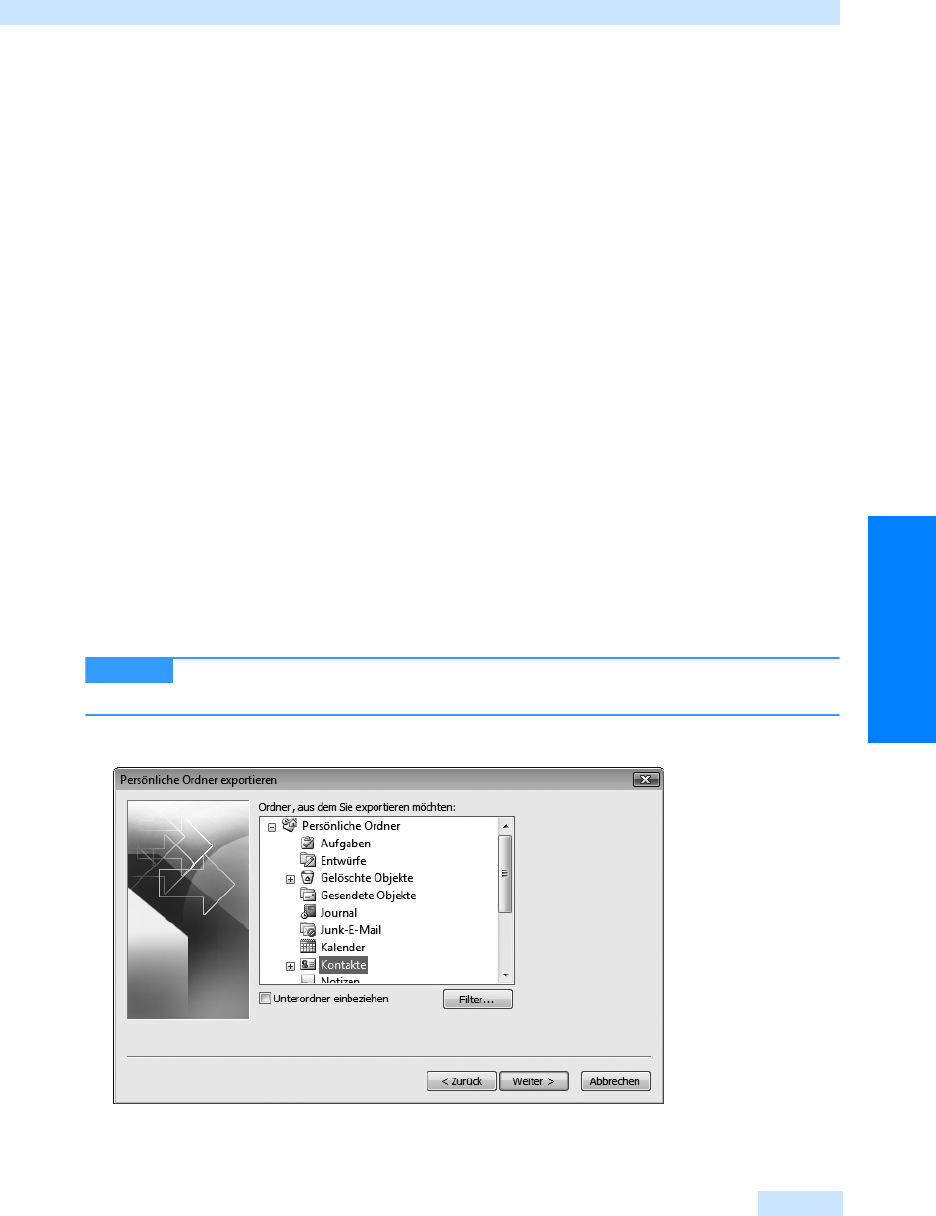
Daten exportieren
575
Kontaktpflege leicht gemacht
Daten exportieren
Ihre Outlook-Kontakte können Sie in viele verschiedene Formate exportieren und auf diesem Wege
archivieren oder weitergeben. Nachfolgend wird der Export in Persönliche Ordner-Dateien, in Text-
dateien der Formate tabulator- und kommagetrennte Werte und in das Microsoft Excel-Format
beschrieben.
Export in eine Persönliche Ordner-Datei
Der Export in eine Persönliche Ordner-Datei ist nicht nur dann sinnvoll, wenn Sie Ihre Adressdaten
an andere Outlook-Nutzer weitergeben wollen, sondern insbesondere, um Sicherungskopien Ihrer
Outlook-Daten zu erstellen. Exportieren Sie zumindest Ihre Kontaktdaten regelmäßig in eine Per-
sönliche Ordner-Datei, um im Falle eines Systemdefektes nicht Ihre gesamten Adressdaten zu verlie-
ren.
Um Ihren Ordner Kontakte in eine Persönliche Ordner-Datei zu exportieren, gehen Sie wie folgt vor.
1. Wählen Sie im Menü Datei den Befehl Importieren/Exportieren. Es öffnet sich der Import/
Export-Assistent.
2. Aktivieren Sie im Import/Export-Assistenten die Aktion In Datei exportieren und klicken Sie auf
Weiter.
3. Wählen Sie im Dialogfeld In eine Datei exportieren im Listenfeld Zu erstellender Dateityp den
Eintrag Persönliche Ordner-Datei (.pst) und klicken Sie auf Weiter.
4. Wählen Sie im Listenfeld Ordner, aus dem Sie exportieren möchten den Ordner, dessen Inhalt Sie
exportieren wollen, im Beispiel den Ordner Kontakte. (siehe Abbildg. 10.29).
Enthält der Ordner Unterordner, deren Inhalt Sie ebenfalls exportieren wollen,
aktivieren Sie das Kontrollkästchen Unterordner einbeziehen
Abbildg. 10.29
Hier wählen Sie den Ordner, dessen Inhalt Sie exportieren wollen
TIPP
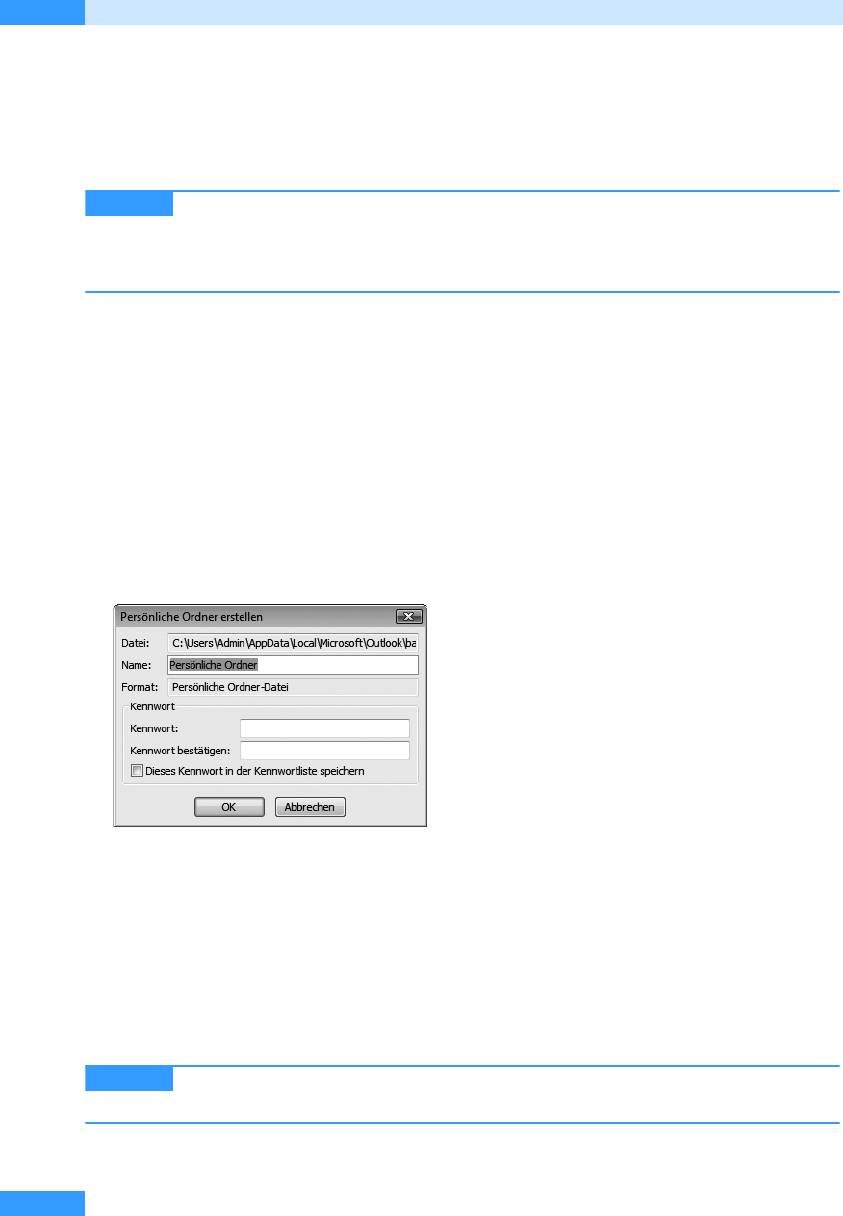
Kapitel 10
Kontakte fortgeschritten nutzen
576
5. Geben Sie im nächsten Schritt Persönliche Ordner exportieren an, wo die exportierte Datei
gespeichert werden soll. Legen Sie dabei den Pfad und den Dateinamen fest. Gibt es bereits eine
Datei, die Sie mit den exportierten Daten überschreiben oder deren Daten Sie durch die neuen
Daten ersetzen wollen, wählen Sie diese über die Schaltfläche Durchsuchen und wählen Sie die
Datei mit einem Doppelklick aus.
Outlook 2007 schlägt standardmäßig vor, die exportierte Datei im lokalen Ordner
Microsoft\Outlook unter dem Dateinamen backup.pst zu speichern, in dem standardmäßig die
Outlook-Daten gesichert werden. Sie können jedoch auch jeden anderen Dateinamen und Spei-
cherort wählen.
6. Wählen Sie dann im Bereich Optionen, wie Duplikate behandelt werden sollen. Die Optionen
sind natürlich nur dann relevant, wenn Sie eine vorhandene Datei überschreiben. Wählen Sie
die Option Duplikate durch exportierte Elemente ersetzen, wenn die Daten, die bereits in der
Datei vorhanden sind, mit den Daten überschrieben werden sollen, die Sie jetzt neu exportieren.
Sollen Duplikate angelegt werden, wählen Sie die Option Erstellen von Duplikaten zulassen. Wo l-
len Sie im Falle von Duplikaten die vorhandenen Daten beibehalten und nur die noch nicht vor-
handenen exportieren, wählen Sie die Option Keine Duplikate exportieren.
7. Klicken Sie schließlich auf die Schaltfläche Fertig stellen, um den Export zu starten.
8. Es öffnet sich ein weiteres Dialogfeld namens Persönliche Ordner erstellen, in dem Sie die Ver-
schlüsselung und den Kennwortschutz festlegen können (siehe Abbildg. 10.30).
Abbildg. 10.30
Den Kennwortschutz festlegen
Geben Sie im Feld Name eine Bezeichnung ein, unter der die Persönliche Ordner-Datei exportiert
werden soll. Diese Bezeichnung wird bei einem späteren Import als Ordnerbezeichnung verwen-
det. Alle in der Datei enthaltenen Ordner, wie z.B. Kontakte, werden bei einem späteren Import
in Outlook als Unterordner dieses Ordners importiert.
Legen Sie dann im Bereich Verschlüsselung den Grad der Verschlüsselung fest. Über die Option
Keine Verschlüsselung deaktivieren Sie die Verschlüsselung, über die Option Komprimierbare Ver-
schlüsselung erfolgt eine relativ sichere Verschlüsselung und die Option Starke Verschlüsselung
erklärt sich selbst.
Eine Verschlüsselung ist nur erforderlich, wenn Sie den Zugriff unberechtigter Per-
sonen auf Ihre Daten befürchten müssen.
HINWEIS
HINWEIS
Get Microsoft Office Outlook 2007 - Das Handbuch now with the O’Reilly learning platform.
O’Reilly members experience books, live events, courses curated by job role, and more from O’Reilly and nearly 200 top publishers.

